很多使用 MacBook 的人並不知道 Mac 作業系統內建批次修改檔名的功能,可以一次重新命名多個檔案名稱,不須額外下載一些小程式來做檔案更名。
Mac 批次在多個檔案名稱前後、加入文字
首先將 01 ~ 08 檔案圈選起來
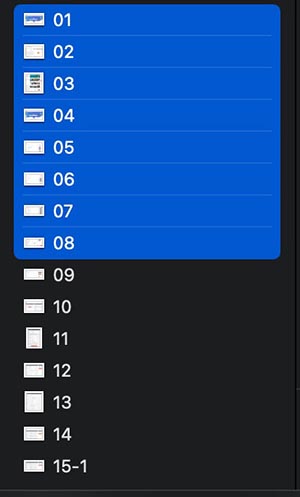
然後按下滑鼠右鍵或是雙指點擊觸控板,選擇重新命名⋯。
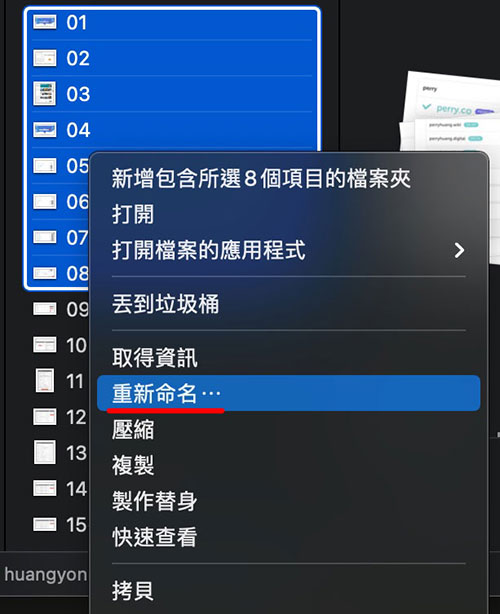
最左邊選單選「加入文字」,然後於框框輸入想要加入檔名的文字,最右邊的選項可以選擇,要加在檔案名稱之前還是之後。
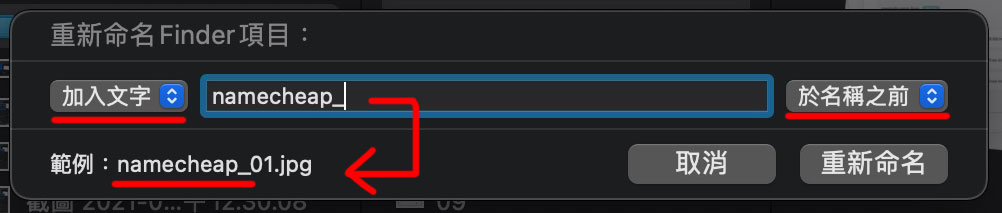
按下重新命名後:01~08 檔名就如我們想要的,在檔名前加入了文字。
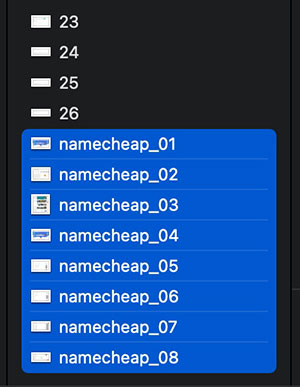
Mac 批次修改檔名:取代文字
我發現我改錯名字了,於是再把剛剛批次修改過的檔名圈選起來。
這次我們選項選擇「取代文字」,取代掉我們剛剛命名的「namecheap」、替換為「MacOS」。
可以看到範例已經變成:「MacOS_01.jpg」了
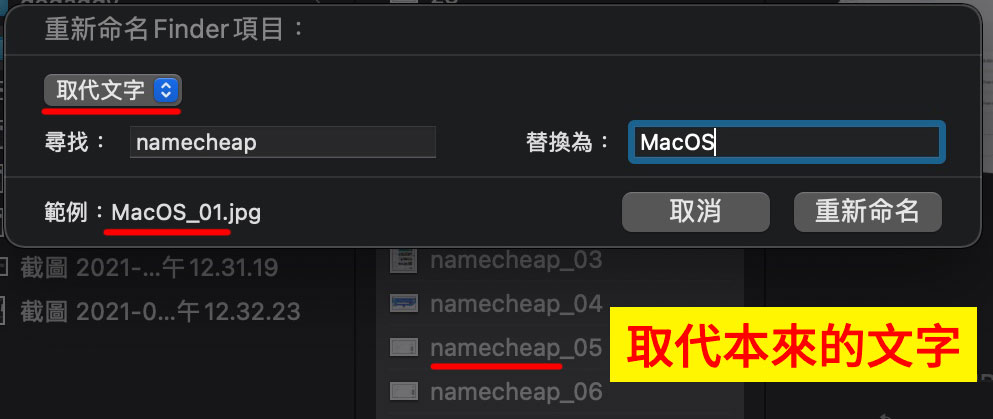
按下重新命名後,本來的 namecheap 文字部分,就都變為 MacOS 了。
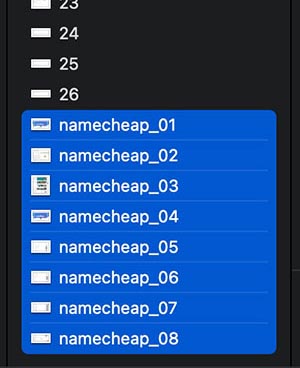
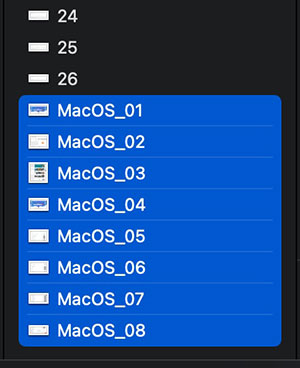
MacBook 批次修改多個檔名:自動加入流水編號
如果我們想要程式「自動幫檔名加入編號」,只要將第一個選項改成「格式」,就會自動將圈選起來的多個檔案,依序加入編號。
還可以編輯一些細項:「於名稱之前」、「於名稱之後」、「編號起始數字」。另外「名稱格式」可以自己選擇看看,有些編號是多位數的,適合做產品之類的編號。
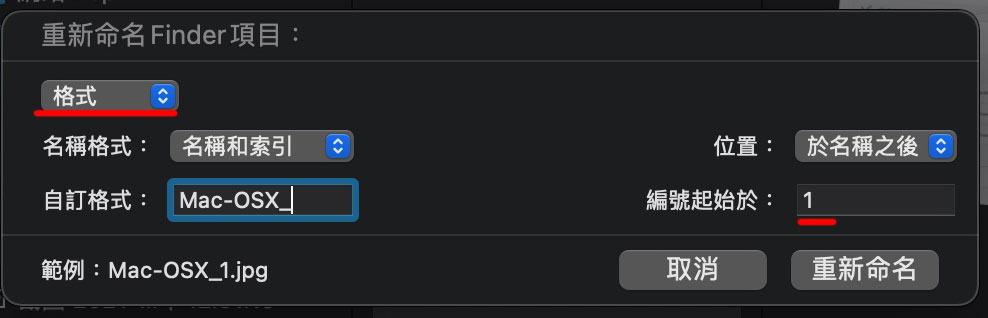
Mac OSX 一次刪除多個檔案的檔名
取代文字功能,除了可以用來替換文字之外,也可以應用在批次刪除多個檔案名稱。
只要替換的文字為空白,就等於將本來的文字刪掉。我將我剛剛改成 MacOS 的檔名圈選起來,再次執行重新命名。
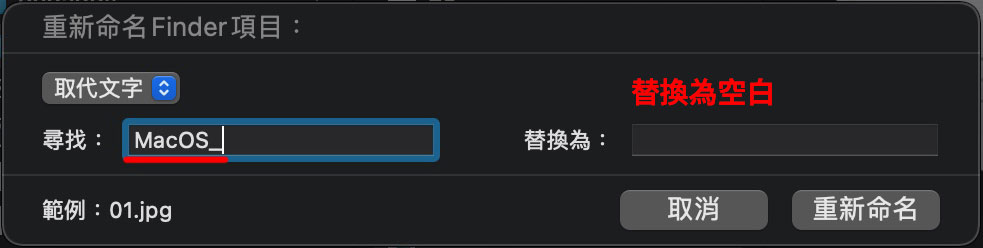
Mac 內建命名程式批次修改後⋯檔案名稱就回歸最一開始的模樣了。
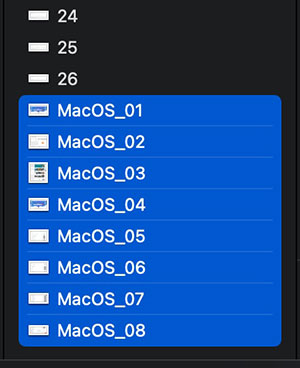
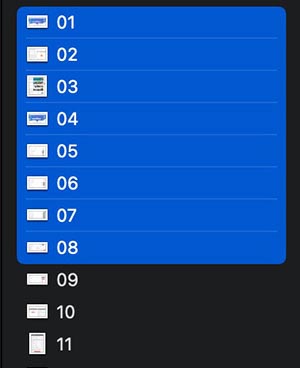
所有內容皆為實際經歷,撰寫、詳細紀錄分享給大家。
希望能幫助到你。如果你願意支持,一杯咖啡能讓造九走得更遠!


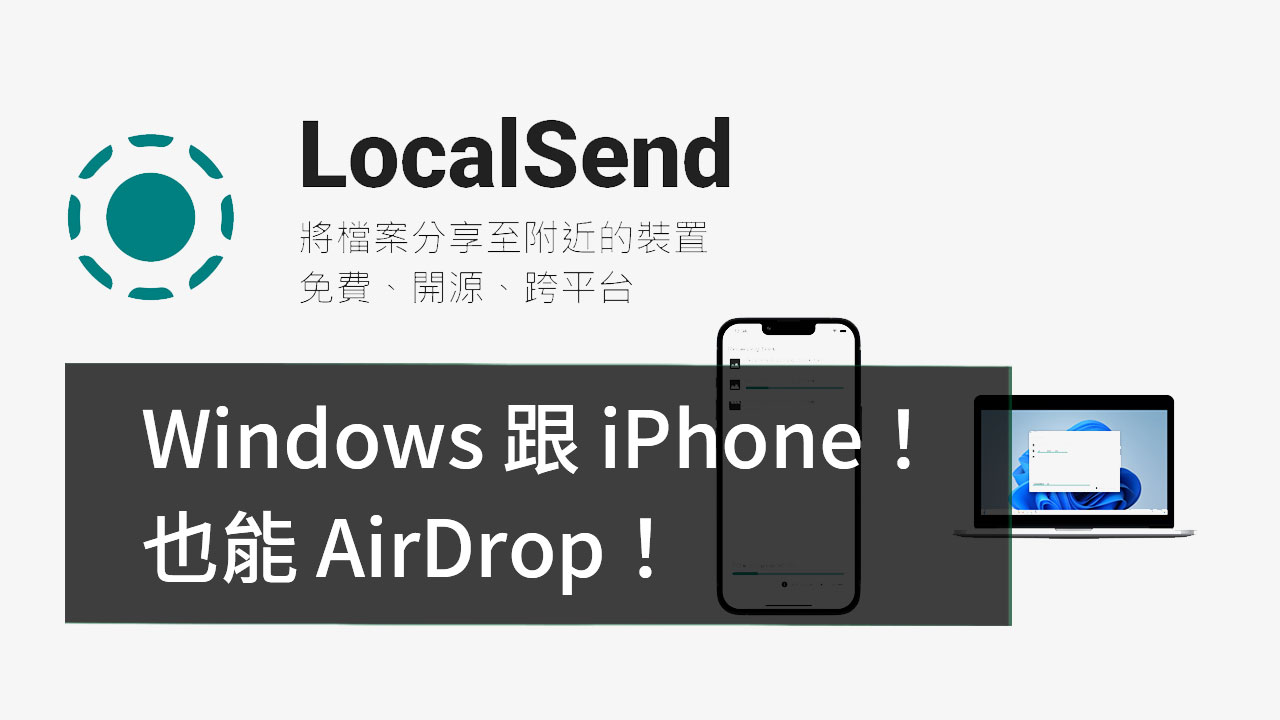






嗨!歡迎來到造九 😊 打聲招呼吧!